Ввод остатков по основным средствам
Остатки по объектам основных средств введем документом «Ввод начальных остатков». Закладка «Начало работы» → группа Начальные остатки → Ввод начальных остатков или пункт меню Предприятие → Ввод начальных остатков. В окне Ввода начальных остатков необходимо Установить дату ввода начальных остатков – в нашем случае это 31.12.2012, затемследует выбрать счет в списке счетов, и нажать на кнопку  (или «Ins» на клавиатуре). В списке счетов можно выбрать как конкретный субсчет, так и счет в целом.Выбираем 01.01.
(или «Ins» на клавиатуре). В списке счетов можно выбрать как конкретный субсчет, так и счет в целом.Выбираем 01.01.
Откроется документ «Ввод начальных остатков: Основные средства и доходные вложения…». Номер документа присваивается программой автоматически при записи документа. Дата – 31.12.2012. Организация – «Старт». Нажимаем на кнопку  . Заполняем реквизиты формы. Выбираем Подразделение: Администрация для Здания и Автомобиля и Подразделение: Производственный участок для Деревообрабатывающего станка и Пилорамы.
. Заполняем реквизиты формы. Выбираем Подразделение: Администрация для Здания и Автомобиля и Подразделение: Производственный участок для Деревообрабатывающего станка и Пилорамы.
Для выбора основного средства нажимаем на кнопку выбора  - открывается справочник «Основные средства». Добавляем в список наименование основного средства, которое имеется на остатке. Наименование: «Здание». Остальные реквизиты можно пока не заполнять. Сохраняем внесенные данные (кнопка «ОК»). Двойным щелчком мыши переносим выбранное основное средство в документ.
- открывается справочник «Основные средства». Добавляем в список наименование основного средства, которое имеется на остатке. Наименование: «Здание». Остальные реквизиты можно пока не заполнять. Сохраняем внесенные данные (кнопка «ОК»). Двойным щелчком мыши переносим выбранное основное средство в документ.
На закладке «Начальные остатки»указываем первоначальную стоимость основного средства: по бухгалтерскому учету – 1000000 руб.; по налоговому учету – 1000000 руб. Сумма накопленной амортизации (износа) – 30000 Для выбора «Способа отражения расходов по амортизации:» на счетах затрат, нажимаем на кнопку выбора  . Из открывшегося справочника «Способы отражения расходов по амортизации» редактируем статью Амортизация (счет 26) → указываем подразделение Администрация, затемвыбираем двойным щелчком мыши статью Амортизация (счет 26) (Внимание! Когда надо будет выбрать Амортизация (счет 20.01) → эту статью также надо будет отредактировать → подразделение Производственный участок, субконто 1 → Готовая продукция), кнопка «Записать» (рис. 64). Переходим на Закладку «Бухгалтерский учет»(рис. 65).
. Из открывшегося справочника «Способы отражения расходов по амортизации» редактируем статью Амортизация (счет 26) → указываем подразделение Администрация, затемвыбираем двойным щелчком мыши статью Амортизация (счет 26) (Внимание! Когда надо будет выбрать Амортизация (счет 20.01) → эту статью также надо будет отредактировать → подразделение Производственный участок, субконто 1 → Готовая продукция), кнопка «Записать» (рис. 64). Переходим на Закладку «Бухгалтерский учет»(рис. 65).
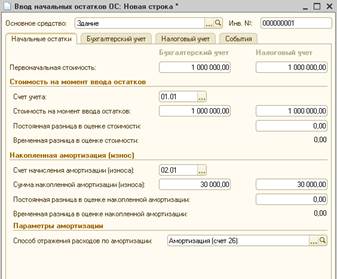
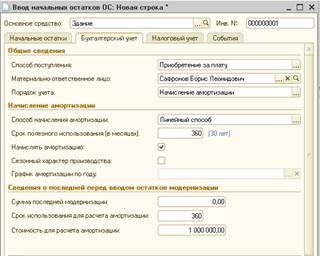
Рисунок 64 – Ввод начальных остатков ОС Рисунок 65 – Закладка «Бухгалтерский учет»
В разделе «Общие сведения» выбираем «Способ поступления:» Приобретено за плату, «Материально-ответственное лицо:» – Сафронов, «Порядок учета:» – Начисление амортизации.
В разделе «Начисление амортизации» выбираем один из шести Способов начисления амортизации – «Линейный способ».
Указываем Срок полезного использования – 360 месяцев (30 лет). Флаг «Начислять амортизацию» должен быть установлен.Заполняем раздел «Сведения о последней перед вводом остатков модернизации».
Срок использования для расчета амортизации также – 360, Стоимость для расчета амортизации – 1000000,00.(рис. 65).
Нажимаем на кнопку «Записать», переходим на закладку «Налоговый учет». Эта закладка уже заполнена на основании данных бухгалтерского учета. Переходим на закладку «События» (рис. 66).
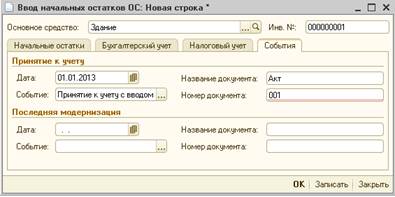
Рисунок 66 – Ввод начальных остатков ОС, закладка «События»
В разделе «Принятие к учету» указываем дату, когда основное средство было принято к учету – 01.01.2013. В поле «Событие:» выбираем значение из открывшегося справочника – «Принятие к учету с вводом в эксплуатацию». Название документа – «Акт», номер документа «001». Раздел «Последняя модернизация» не заполняем. После того, как указали все необходимые сведения об основном средстве, нажимаем на кнопку «ОК». Этот документ автоматически попадает в журнал операций (пункт меню Операции → Журнал операций) Проводки по бухгалтерскому и налоговому учету можно отключить/включить, нажав на кнопку  «Проводки» для налогового учета еще и на кнопку
«Проводки» для налогового учета еще и на кнопку  «Показать/скрыть данные НУ».
«Показать/скрыть данные НУ».
Практическая работа № 6
